发布时间:2019-05-13 13: 21: 59
KeyShot 渲染速度从始至终一直很快,而且操作简单。KeyShot 8延续了这一点,让您的工作流程更加流畅,从导入到最终渲染,这些功能能够让您前所未有地快速创建视觉效果。新功能的体验是从安装教程开始,本文将详细介绍最新中文版本KeyShot 8安装教程,希望对大家有所帮助。
KeyShot 8安装教程
1.下载KeyShot 8
进入KeyShot 官方中文网站下载中心,下载最新版KeyShot 8安装程序,根据需求选择Windows或Mac OS版安装包。
2. 双击下载好的KeyShot 8安装程序,打开安装向导,这里点击”Next”按钮继续。
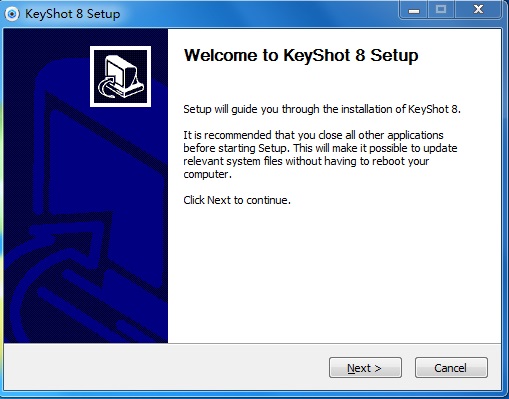
注意:keyshot的安装程序以英文展示,软件界面支持简体中文,大家可以放心使用。
3.弹出一个询问是否同意协议,这里点击”I Agree”按钮。
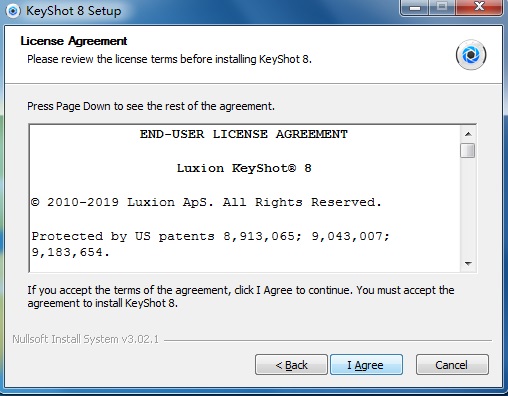
选择Back可以返回上一步,选择Cancel将取消安装。
4. 弹出的安装需求中,第一项”Install for anyone using this computer”(为所有用这台电脑的人安装),第二项”Install just for me”(仅仅为我安装)。
这两项的区别是,切换另外的电脑账户是否还能使用。选择第一项时,此电脑另外的账户也能使用本软件。选择第二项时,仅有此电脑此账户才能使用本软件。
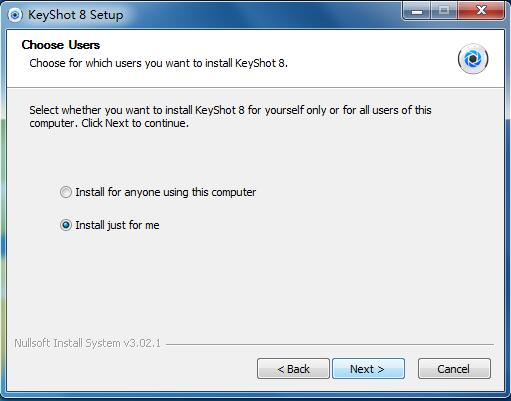
如无特殊情况,可默认选择第二项。
5. 选择安装路径,默认安装到C盘。安装KeyShot 8需要1GB硬盘空间。您可以在C盘安装,也可以点击”Browse”按钮自定义软件安装地址。路径选择完毕点击”Next”。
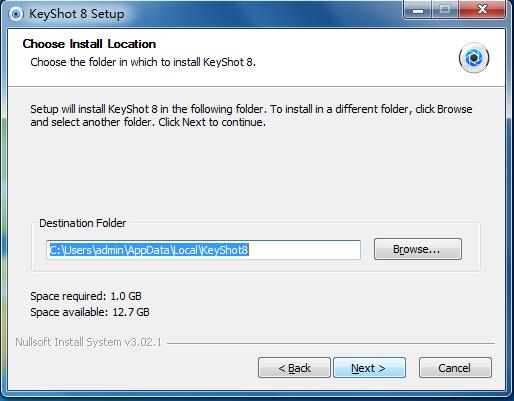
6. 选择文档路径保存的位置,这里默认选择C盘的Documents文件夹中,点击”Install”按钮进行安装。
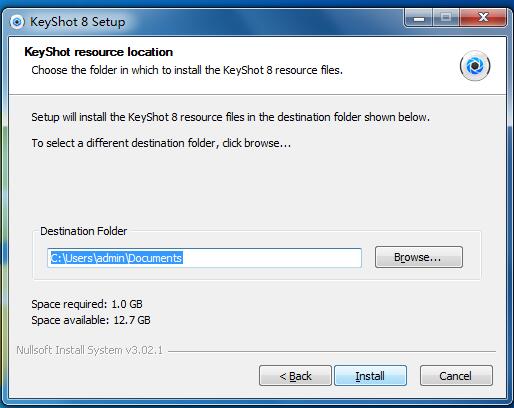
7. 开始安装,要耐心等待一会(大概2-3分钟)。桌面上会出现KeyShot的快捷启动方式。
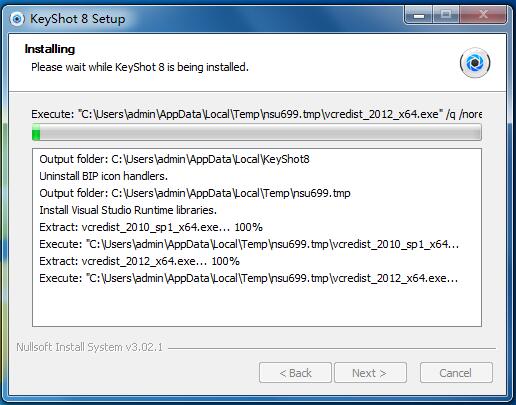
8. 安装完成后,如果勾选”Run KeyShot”(现在运行)KeyShot 8 软件则会自动打开。单击”Finish”。
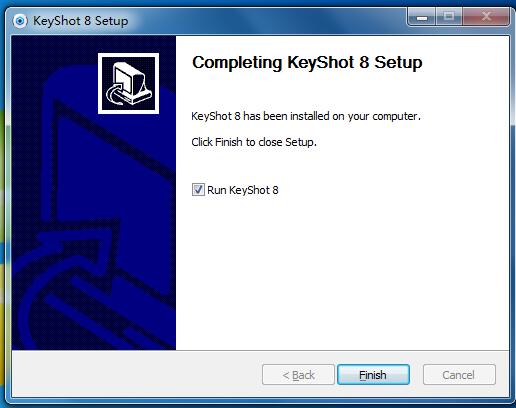
9. 在弹出的”注册”界面中,选择您的软件状态。
如果您已在官网购买了KeyShot序列号,请选择第一项”激活您的许可证”。
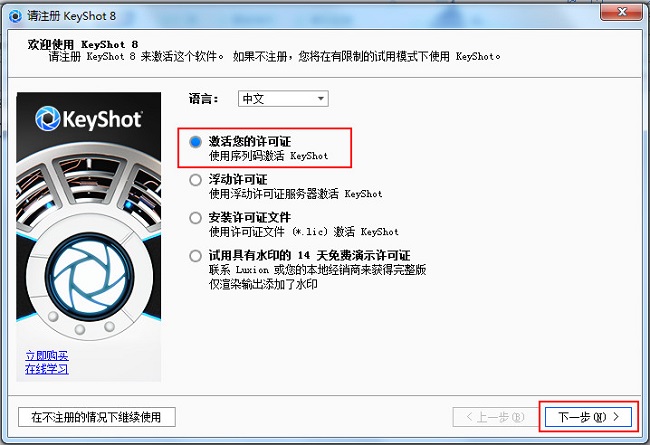
选择”下一步”,填写您的用户信息。
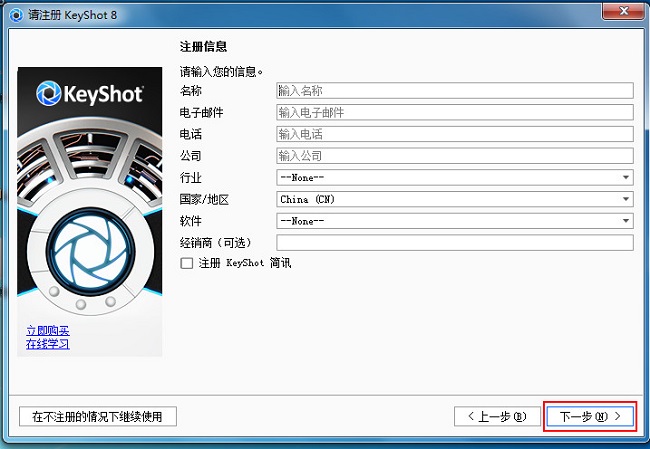
选择”下一步”,填写您的序列码。
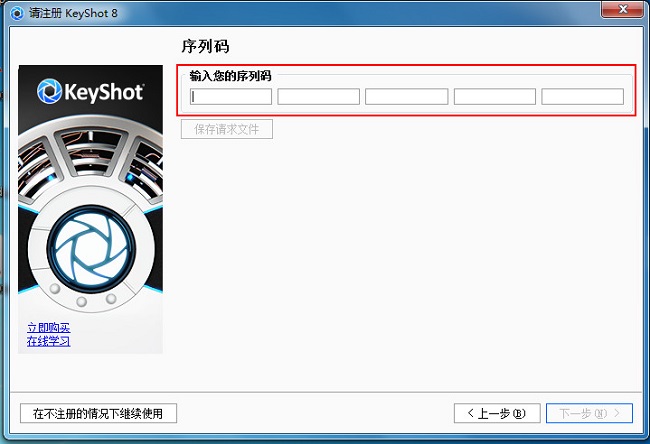
选择下一步,完成软件激活。
10.如果您未购买激活码,仅需试用软件,可选择最后一项”试用具有水印的14天免费演示许可证”。
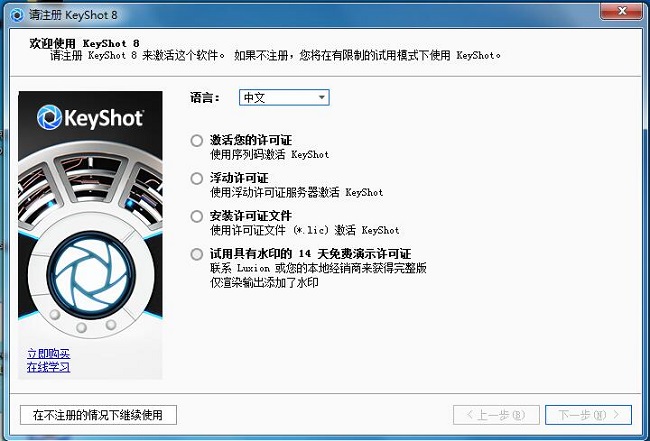
注意:选择此项时,您可以获得14天的免费试用。但是您的渲染输出将会被添加水印。如需使用正式版,可至keyshot官网购买。
选择下一步,填写注册信息。
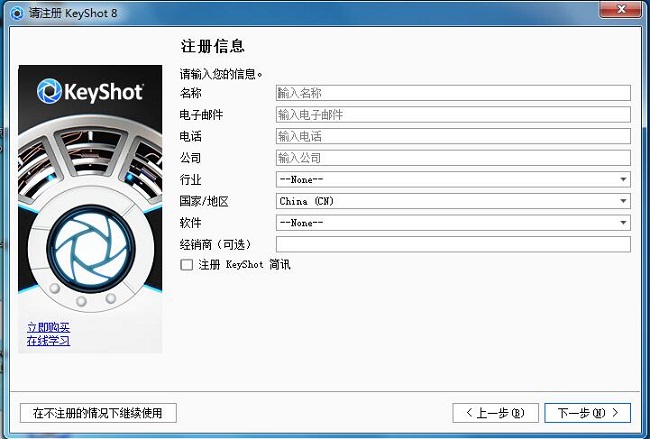
填写完毕后,选择下一步,完成试用版(演示版)激活。
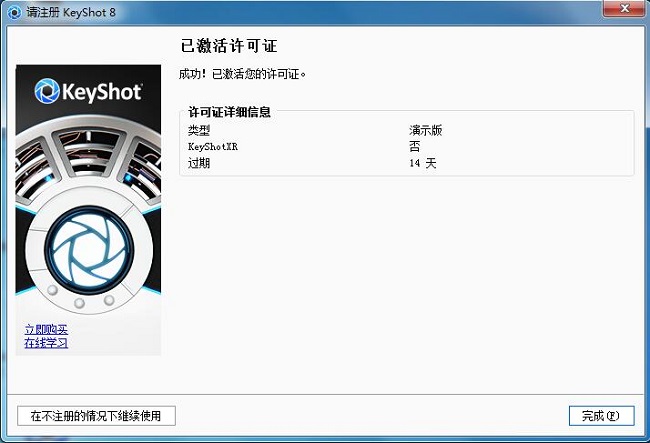
本教程向大家介绍了Keyshot 8 安装过程。如果需要了解更多更具体的KeyShot使用技巧,请访问KeyShot教程查看更多内容!
本文为原创教程,转载请注明原网址http://keyshot.mairuan.com/rumen/setup-keyshot8.html
展开阅读全文
︾